Dentro do contexto de ensino remoto trazido pela pandemia do novo coronavírus, os professores precisaram ser muito criativos, encontrando soluções que funcionassem como ferramentas pedagógicas e que, ao mesmo tempo, despertassem o interesse dos alunos nas atividades remotas. Uma das ferramentas que se mostrou mais eficiente nesse momento foi o Formulários Google, popularmente conhecido também como Google Forms.
“As ferramentas do Google apresentam muitas possibilidades de trabalho, e fazendo bom uso delas o professor pode exercitar inúmeras habilidades e competências”, afirma Renata Capovilla, formadora de professores e capacitadora do Google For Education. Dentre as ferramentas, o Google Forms é uma das mais utilizadas por se adequar a diferentes usos e projetos. “Trata-se de uma ferramenta que permite produzir desde pequenas atividades, avaliações e testes de múltipla escolha, até trilhas de aprendizagem”, aponta a especialista. “O professor pode, inclusive, trabalhar com sala de aula invertida”.
Nível básico: começando os trabalhos com formulários
“No início, eu tive um pouco de dificuldade, mas as ferramentas do Google são muito simples de entender e intuitivas, então fui fuçando um pouco, vendo tutoriais e me adaptando ao formulário”, conta Renata Passone, professora de História para Ensino Fundamental 2 e Ensino Médio na rede estadual de Londrina (PR).
As ferramentas são bastante acessíveis até para professores que não se consideram “fuçadores”. Para quem está chegando agora e não está familiarizado com a ferramenta, a capacitadora Google Renata Capovilla dá uma dica para quem quer utilizar o formulário. “Um bom ponto de partida são os modelos prontos”, destaca a formadora de professores, “ali, você encontra modelos como ‘atividade final’, ‘avaliação’, ‘avaliação do curso’, entre outros. Então, se você nunca trabalhou com o Forms, é uma boa opção para começar”.
Para isso, depois de criar a conta no Google, e acessar o seu Google Drive [serviço de armazenamento de documentos], basta clicar no botão “Novo” no canto superior esquerdo, e seguir o caminho “Mais à Formulário Google à Com base em um modelo”.
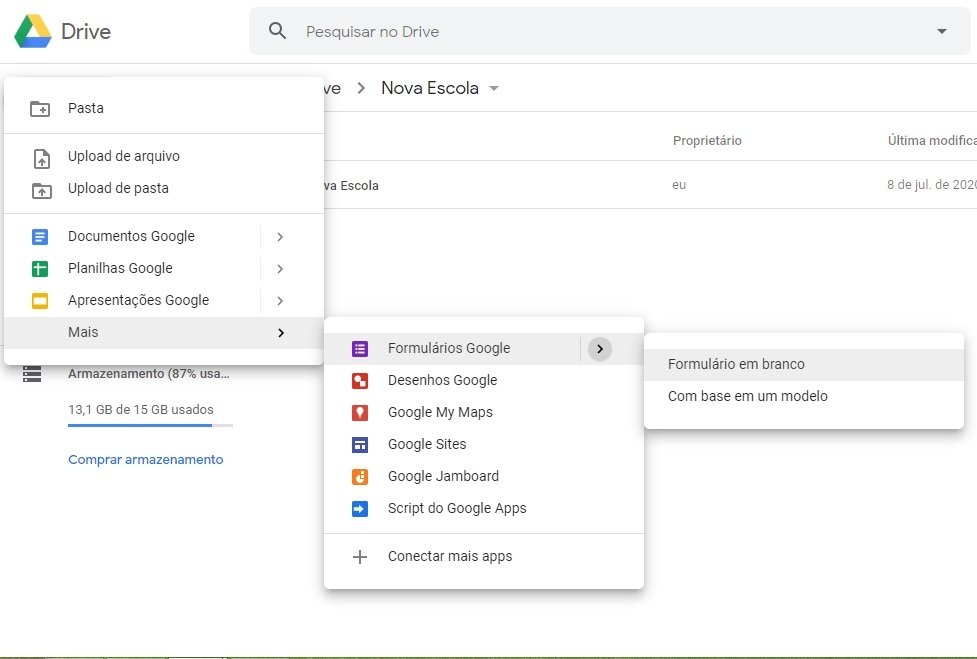
Básico intermediário: criando questionários e pesquisas
Segundo o professor Joabson Pereira, que atua no Ensino Fundamental 1 nas redes municipais de Pombos (PE) e Vitória de Santo Antão (PE), os formulários do Google foram uma ajuda e tanto nesse momento da pandemia. “No início, os alunos enviavam muitas fotos das atividades no caderno, o que lotava a memória do celular dos professores”, relembra o educador, que viu nos formulários uma possibilidade de unificar os trabalhos com atividades e questionários on-line. “Uma das maiores vantagens da ferramenta é a possibilidade de formular perguntas com respostas discursivas ou objetivas”, indica Joabson.
Para elaborar essas questões, é preciso inicialmente criar um novo formulário, seguindo o caminho no Google Drive: clicar no botão Novo (no canto superior esquerdo) à Mais à Formulário Google à Formulário em branco. A partir daí, é preciso criar um título (no canto superior esquerdo) e uma descrição no campo “Descrição do formulário”.
A seguir, na hora de criar a primeira pergunta, a caixa à direita lista todas as possibilidades de questões que podem ser criadas: o autor pode optar por questões discursivas, podendo então selecionar as opções “Resposta curta” ou “Parágrafo”; ou ainda optar por questões objetivas, tendo aí uma infinidade de opções: Múltipla escolha, Caixas de seleção, Lista suspensa, Escala linear, Grade de múltipla escolha e Grade da caixa de seleção.
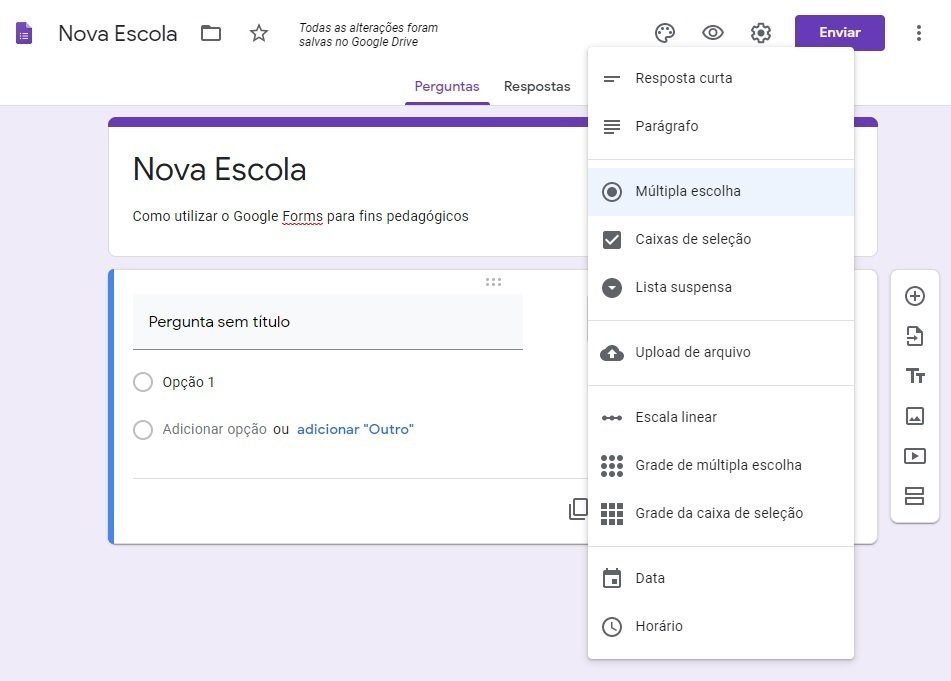
O professor Joabson aponta ainda outra grande vantagem desses questionários no Forms. “Além de não ocupar espaço no armazenamento interno dos aparelhos, o formulário se ajusta à tela, de acordo com o dispositivo de acesso”, destaca o educador. Isso quer dizer que não importa se o aluno usa celular ou computador para fazer a lição, o formulário se adequa ao tamanho da tela e as informações nunca aparecem truncadas ou cortadas. Além de enfatizar esses recursos, a especialista Renata Capovilla salienta que “o Google Forms funciona em todos os dispositivos, o que é muito útil”. “Na Educação Infantil, por exemplo, se a criança está usando um celular ou tablet, é só clicar na tela, não precisa ter a destreza de clicar com o mouse, que é mais difícil para ela”, diz.
Básico avançado: como usar formulários com diversos formatos e estilos
Se os recursos de inserir perguntas com possibilidades de respostas variadas e diferentes níveis de dificuldade agrada muito a professores, outros recursos são igualmente chamativos para quem se dispõe a trabalhar mais o engajamento. “Eu posso inserir fotos, links e vídeos, e com isso, fica tudo bem interativo e com um visual bonito”, afirma a professora Renata Passone.
Os botões necessários para essa edição e personalização do seu formulário estão no menu lateral e no menu superior, ambos do lado direito. No menu lateral, o primeiro ícone de cima para baixo permite que o autor acrescente uma nova questão; o segundo, possibilita importar perguntas de outros formulários do mesmo autor; o terceiro, permite a criação de título e descrição; e o quarto e o quinto tornam possível, respectivamente, adicionar imagens ou vídeos do YouTube à sua pergunta, além do último ícone, que possibilita adicionar uma seção (mais detalhes ao final desta reportagem). Caso o educador queira inserir imagens também na resposta, basta colocar o cursor sobre a alternativa, que o mesmo ícone para inserir imagem aparecerá – basta clicar e adicionar a foto ou figura desejada.
Já para alterar a aparência, é preciso clicar no ícone de aquarela no menu superior do lado direito. Feito isso, aparecerão as opções de inserir uma imagem no cabeçalho; alterar a cor do tema e do plano de fundo, e ainda, editar o estilo da fonte.
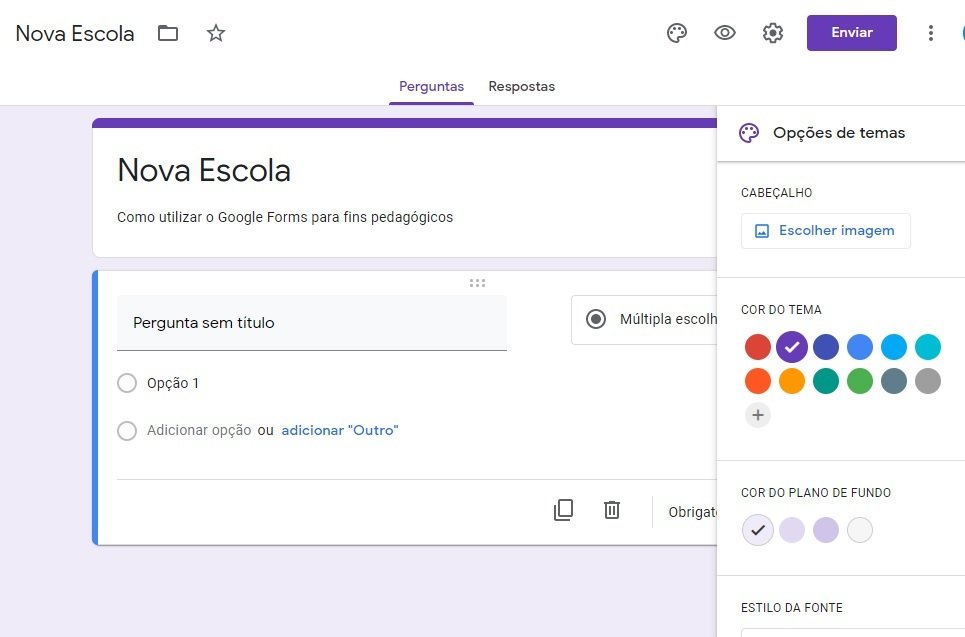
Ao lado do ícone de aquarela, ainda no menu superior do lado direito, aparece outro elemento importante. Esse pequeno ícone com um símbolo de olho serve para a visualização do seu formulário. “Se você criou um formulário, teste-o para ver como está funcionando”, aconselha Renata Capovilla. “Volte lá, verifique se tem algum erro, e corrija-o. O ideal é testar sempre esse formulário, até você ganhar fluência nisso que está desenvolvendo. Depois de ganhar fluência, você faz de olho fechado”.
Após elaborar, editar e testar, chega o momento de enviar o formulário. Basta clicar no botão “Enviar” no canto superior direito, e ali, selecionar qual a forma de envio – entre as opções mais utilizadas estão o envio por e-mail, digitando os endereços, ou pelo link, que pode ser encurtado. Existe, ainda, a possibilidade de compartilhar o Forms no Facebook ou Twitter, bastando clicar nos ícones dessas redes sociais que aparecem no topo da caixa.
Intermediário: avaliando alunos com o Google Forms
A professora Evelise Pereira, que leciona Ciências da Natureza para Ensino Fundamental na rede municipal de Canoas (RS), já tinha uma familiaridade com a ferramenta. No início da pandemia, o Google Forms funcionou bem como uma solução provisória para entregar atividades de forma fácil, rápida e barata. “Depois, quando o tempo de afastamento se prolongou, o uso dos formulários se mostrou muito promissor, pois quando o aluno finalizava e enviava uma atividade, imediatamente eu tinha registro com data e horário de acesso ao sistema”, relata Evelise. “Isso possibilitou uma informação concreta de quem estava conseguindo realizar as atividades”.
O professor deve seguir alguns passos para obter esses dados e registros importantes por meio dos formulários. Em primeiro lugar, é preciso ir até o menu “Configurações”, clicando no ícone de engrenagem no menu superior do lado direito, e em seguida, ir para a aba “Testes”, marcando a opção “Criar teste”.
Depois, já nas questões, é importante marcar todas elas como obrigatórias. Em seguida, em perguntas de múltipla escolha, deve-se selecionar a opção “Chave de resposta”, marcar a opção correta, e, se desejado, definir uma pontuação para aquela questão e adicionar um texto de feedback, tanto para a resposta correta quanto para as incorretas.
Com isso, o registro do horário de acesso e do desempenho dos alunos fica completamente disponibilizado para o educador, como já mencionado pela professora Evelise. Essas informações aparecem na aba “Respostas” do seu formulário, com gráficos analisando a performance questão por questão. Além disso, esses dados podem ser extraídos por meio de uma planilha – basta clicar no ícone verde, do canto superior direito.
